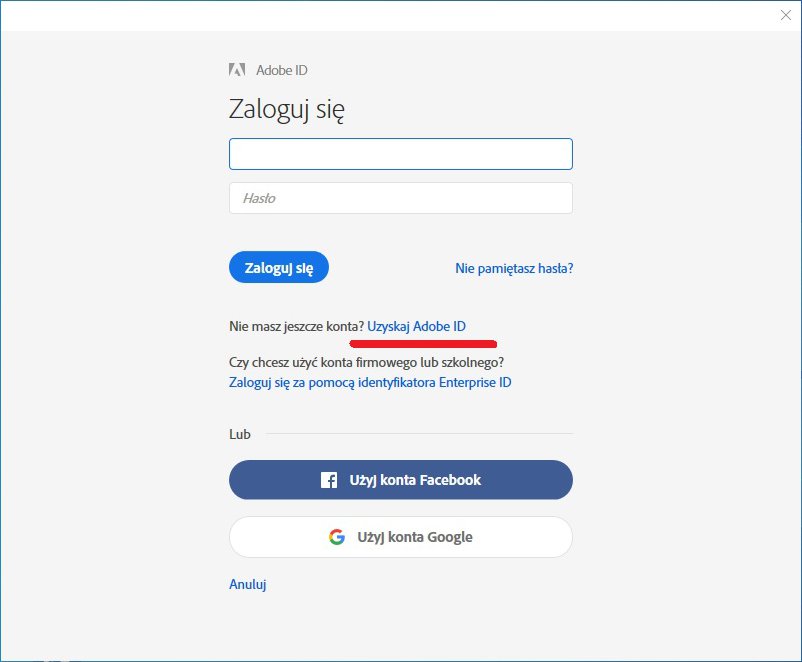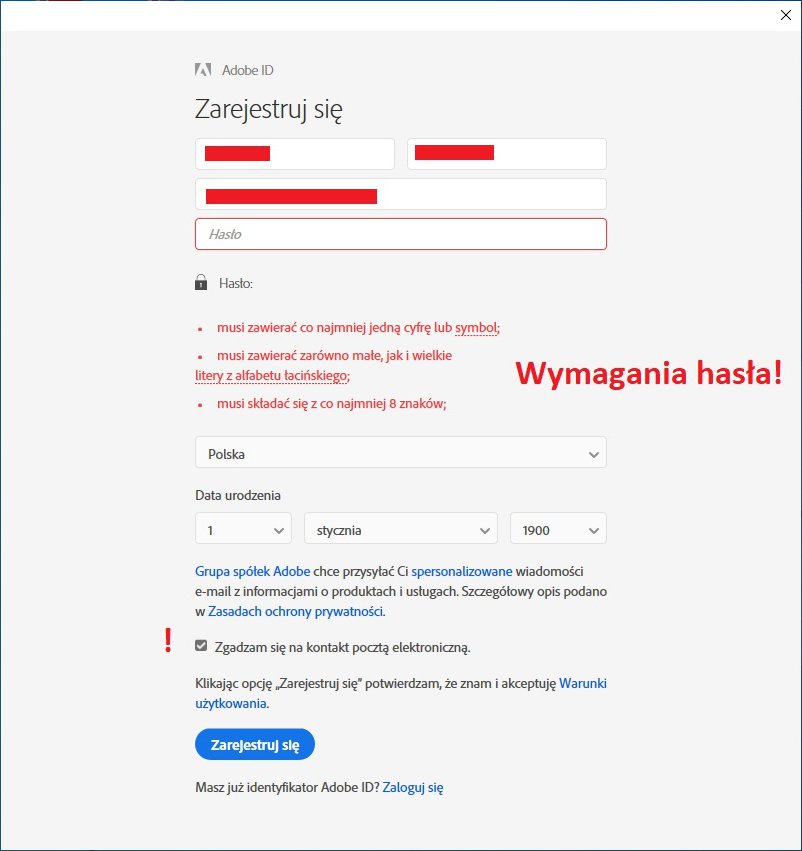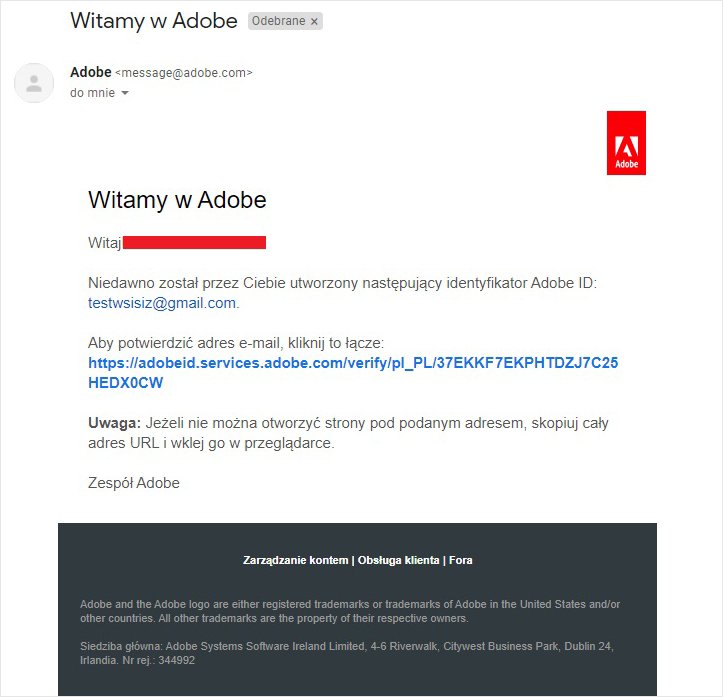Tworzenie konta w Adobe: Różnice pomiędzy wersjami
Przejdź do nawigacji
Przejdź do wyszukiwania
(Utworzono nową stronę "==Tworzenie konta w Adobe== # Jeśli nie posiadasz konta Adobe, kliknij: '''Uzyskaj Adobe ID'''. #: <img alt="" src="http://www.wit.edu.pl/pomoc/adobe/konto-adobe-01.jp...") |
|||
| Linia 1: | Linia 1: | ||
| − | + | '''Posiadanie konta jest konieczne, jeśli chcemy uruchomić jakiekolwiek oprogramowanie Adobe na komputerach szkolnych pod Windows 10.''' | |
# Jeśli nie posiadasz konta Adobe, kliknij: '''Uzyskaj Adobe ID'''. | # Jeśli nie posiadasz konta Adobe, kliknij: '''Uzyskaj Adobe ID'''. | ||
| Linia 7: | Linia 7: | ||
# Odbierz maila od Adobe, którego otrzymałeś na podany wcześniej adres email.<br>Kliknij w link potwierdzający.<br>Gotowe! | # Odbierz maila od Adobe, którego otrzymałeś na podany wcześniej adres email.<br>Kliknij w link potwierdzający.<br>Gotowe! | ||
#: <img alt="" src="http://www.wit.edu.pl/pomoc/adobe/konto-adobe-03.jpg" /> | #: <img alt="" src="http://www.wit.edu.pl/pomoc/adobe/konto-adobe-03.jpg" /> | ||
| + | |||
| + | ''Należy zapamiętać swoje ID (mail) oraz hasło - wymagane na każdych zajęciach.'' | ||
[[category:Instrukcje]] | [[category:Instrukcje]] | ||
[[category:Usługi_sieciowe]] | [[category:Usługi_sieciowe]] | ||
Aktualna wersja na dzień 15:48, 27 wrz 2019
Posiadanie konta jest konieczne, jeśli chcemy uruchomić jakiekolwiek oprogramowanie Adobe na komputerach szkolnych pod Windows 10.
- Jeśli nie posiadasz konta Adobe, kliknij: Uzyskaj Adobe ID.
- Podaj imię, nazwisko, oraz adres email do którego masz dostęp.
Nadaj nowe hasło, pamiętając o wymaganiach. (Zapisz sobie hasło! Np. wyślij je sobie mailem.)
Podaj datę urodzenia.
Zaznacz opcję: Zgadzam się na kontakt pocztą elektroniczną.
Kliknij: Zarejestruj się - Odbierz maila od Adobe, którego otrzymałeś na podany wcześniej adres email.
Kliknij w link potwierdzający.
Gotowe!
Należy zapamiętać swoje ID (mail) oraz hasło - wymagane na każdych zajęciach.